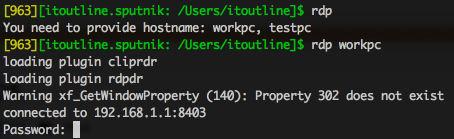Xfreerdp działa bardzo dobrze ale ma ten minus, że wymaga podania sporej ilości parametrów do każdego połączenia. Można “przegrepować” historię, wkleić linijkę do skryptu ale można też zrobić to tak:
1 2 3 4 5 6 7 8 9 10 11 12 13 14 15 16 17 18 19 20 21 22 23 24 25 26 27 28 | |
Powyższy kawałek kodu należy umieścić w .bash_profile (o ile korzystamy właśnie z tego shell-a). Teraz, żeby połączyć się z hostem o nazwie workpc wystarczy w terminalu wpisać rdp workpc. Jak widać funkcja sprawdza czy jest uruchomiony serwer X oraz ustawiona zmienna DISPLAY. Niezbyt eleganckie jest użycie polecenia sleep ale Xquartz trochę się uruchamia…